
نحوه استفاده از Messages برای به اشتراک گذاشتن صفحه نمایش خود در macOS
اگر نیاز دارید که به کاربر دیگری که از سیستمعامل مک استفاده میکند و شما وی را میشناسید، کمک کنید، راهی سریع و آسان وجود دارد که برای کمک از راه دور از طریق سیستم Messages میتوانید آن را انجام دهید. در این بخش ما قصد داریم که نحوهی کنترل مک یک شخص دیگر را از طریق خودش و همچنین، اجازه دادن به کاربران برای کار با کامپیوتر شما را بررسی کنیم.
ممکن است که هر کاربری با کامپیوتر خود به مشکل بر بخورد و توانایی عضوی از خانواده و دوستان، میتواند به کمکمان بیاید. در صورتی که تازه با سیستمعامل مک کار کردهاید و بهتنهایی نمیتوانید راه حل مشکلات خود را پیدا کنید، میتوانید از طریق پشتیبانی دوست و خانواده خود، پیکربندیهای سریعی را روی کامپیوتر خود انجام داده و از طریق کنترل از راه دور، دسترسی لازم را به آن شخص بدهید. این موضوع زمانی حساستر خواهد شد که شما در مسافرت حضور دارید و هیچ راه بهتری به جز این برای شما نخواهد بود.
برای انجام یکسری اصلاحات کوچک و سریع، که از طریق تماس تلفنی صوتی قابل حل نیست، میتوانید از سیستمی که امکان کنترل از راه دور مک را دارد، استفاده کرده و پاسخ بهتری را دریافت کنید. شما میتوانید مراحل راهاندازی سیستم دسکتاپ از راه دور را پیش برده و به عنوان یک شیوهی یک بار مصرف از آن استفاده کنید.
استفاده از Chrome Remote Desktop کمپانی گوگل، ممکن است که در این زمینه مفید باشد و مخصوصا هنگام کار با دسکتاپ ویندوز و مک به کارتان خواهد آمد. اما اگر هر دو سیستم از مک استفاده میکنند، احتمالا استفاده از سیستم Messages بهتر میتواند برای شما جوابگو باشد.
بهعنوان بخشی از برنامهی Messages که در مک آس وجود دارد، امکان ایجاد یک جلسهی ریموت وجود دارد که در آن شما میتوانید مک خود را از طریق اینترنت کنترل کرده یا شخص دیگری را برای کنترل دسکتاپ مک خود دعوت کنید. علاوه بر این، شما میتوانید کار بسیار آسانی با آن داشته و نصب و حذف برنامههای مختلف را نیز انجام دهید. بدین ترتیب شما حتی میتوانید یکسری مسائل امنیتی را نیز در آن برقرار کرده و بهطور مثال، به کاربر دوم اجازه ندهید که چیزی را از دسکتاپ شما حذف کند.
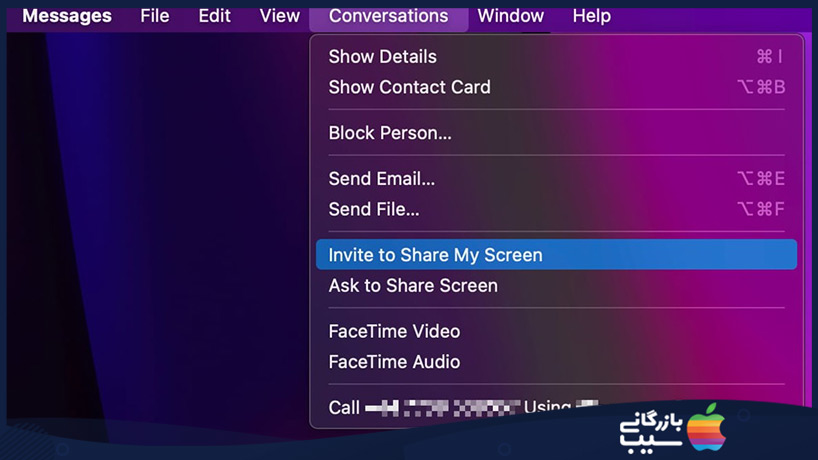
ویژگی اشتراکگذاری صفحه Messages
وقتی که شما از این ویژگی استفاده کنید، صفحه نمایش مک شما تحت کنترل فردی خواهد بود که از یک فید ویدیویی زنده استفاده کرده است تا بتواند از آن برای کنترل بهره ببرد. این مورد به شما این امکان را میدهد تا صفحه دسکتاپ مک خود را به فرد دیگری نشان داده و کنترل المانهای مختلف را نیز برایش فراهم کنید.
شما بهصورت همزمان، میتوانید تماس صوتی فیس تایم نیز بین دو کاربر داشته باشید و صدای دوطرفه را در این ارتباط فراهم کنید. این کار کاربران را قادر میسازد تا با یکدیگر صحبت کرده و مشاورههای لازم را در کار خود داشته باشند.
این ویژگی بهطور خودکار امکان کنترل از راه دور صفحه نمایش شخص مقابل را بهطور خودکار فراهم نمیکند، اما گزینههای برای این منظور دارد. اگر کنترل توسط یک فرد دیگر فراهم نشود، صفحه به اشتراک گذاشته شده صرفا قابل نمایش خواهد بود و نمیتوان آن را کنترل کرد.
در چنین صورتی، کاربر دوم میتواند با کلیک کردن روی ماوس خود، مناطقی از صفحه را هایلایت کند. این روشی عالی برای نشان دادن مکانهایی از صفحه است که شما باید به آن نگاه کنید و یک تعامل عالی بین طرفین ایجاد خواهد کرد و امنیت بیشتری هم دارد.
بدین ترتیب شما میتوانید برای حل برخی از مشکلات سادهی خود از این روش استفاده کرده و نیازی به بردن کامپیوتر بهصورت حضوری نخواهید داشت. البته بهتر است که نکات ایمنی لازم را رعایت کنید تا حریم شخصی شما به خطر نیفتد.